Дополнительные соединители
Сведения о подразъемах
Подсборку можно обозначить как разъем, а детали в ней как соответствующие подразъемы. Затем можно проложить провода и кабели к разъему и подразъемам.
Для прокладки проводов и кабелей к разъему необходимо обозначить порты вреза сборки. Для прокладки проводов и кабелей к подразъемам необходимо обозначить порты вреза детали.
В данном примере разъем (CONNECTOR_SUB_ASM.ASM) не имеет портов вреза сборки, но подразъем (TERMINAL.PRT) имеет порт вреза (система координат).
Разъем и подразъемы можно обозначить вручную или с помощью логических данных.
При использовании логических данных из Creo Schematics сборка разъема соответствует группе, конечная деталь соответствует содержащемуся в группе блоку, а обозначенная система координат соответствует порту на блоке.
Для автоматического обозначения разъемов с помощью логических данных можно использовать диалоговое окно Авто обозначение (Auto designator) или диспетчер меню.
Выберите
 Параметры кабельной системы (Cabling Parameters)
Параметры кабельной системы (Cabling Parameters), чтобы задать параметры для подразъемов.
Как вручную назначить разъем и подразъем
1. Щелкните стрелку рядом с элементом
 Автоматически обозначить (Auto Designate)
Автоматически обозначить (Auto Designate).
2. Щелкните Обозначить (Designate).
3. Выберите подсборку. Появится меню НАЗНАЧ КОННЕКТ (DES CONN).
4. Выберите
Ввод наименования (Enter Name) и щелкните

, чтобы принять параметры разъема по умолчанию. Отобразится диспетчер меню
ИЗМ КОННЕКТ (MOD CONN).
5. Щелкните Добав подконнект (Add SubConn).
6. Выберите деталь в подсборке. Появится меню НАЗНАЧ КОННЕКТ (DES CONN).
7. Выберите
Ввод наименования (Enter Name) и щелкните

, чтобы принять параметры разъема по умолчанию.
8. Щелкните
 Параметры кабельной системы (Cabling Parameters)
Параметры кабельной системы (Cabling Parameters) и выберите подсборку. Откроется диалоговое окно
Электрические параметры (Electrical Parameters).
9. В разделе Показать (Display For) щелкните Порты вреза (Entry Ports).
10. Разверните порты вреза и в столбце DESIGNATED_ENTRY_PORT установите для требуемой системы координат значение ИСТИНА (TRUE), как показано в примере:
11. Чтобы добавить дополнительные подразъемы, щелкните Компоненты (Components) > Операции с компонентами (Component Operations).
12. Выберите компонент, который получит подразъем. Отобразится меню ИЗМ КОННЕКТ (MOD CONN).
13. Щелкните Добав подконнект (Add SubConn). Выберите разъем, который должен быть добавлен как подразъем. Появится сообщение об успешном добавлении подразъема.
Назначение разъема и подразъема с использованием логических данных
Также при обозначении родительского разъема можно следующим образом обозначить и назначить подразъем.
1. Щелкните
 Автоматически обозначить (Auto Designate)
Автоматически обозначить (Auto Designate). Откроется диалоговое окно
Автоматически обозначить (Auto Designate).
2. При наличии нескольких записей вручную выберите сборку для обозначения ее как разъема.
3. При наличии нескольких записей вручную выберите детали для обозначения ее как подразъемов.


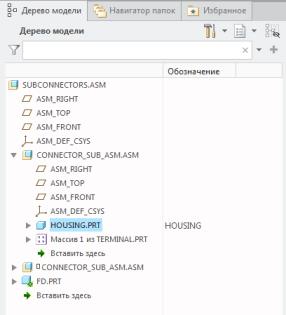
 Параметры кабельной системы (Cabling Parameters), чтобы задать параметры для подразъемов.
Параметры кабельной системы (Cabling Parameters), чтобы задать параметры для подразъемов. Автоматически обозначить (Auto Designate).
Автоматически обозначить (Auto Designate).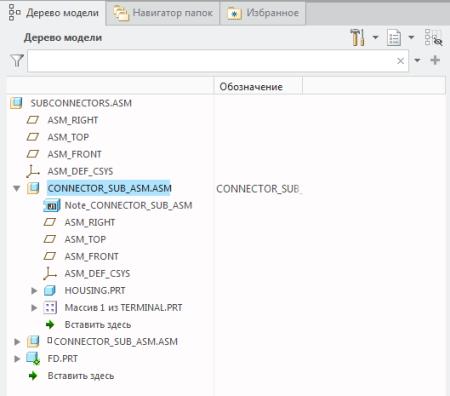
 , чтобы принять параметры разъема по умолчанию. Отобразится диспетчер меню ИЗМ КОННЕКТ (MOD CONN).
, чтобы принять параметры разъема по умолчанию. Отобразится диспетчер меню ИЗМ КОННЕКТ (MOD CONN). , чтобы принять параметры разъема по умолчанию.
, чтобы принять параметры разъема по умолчанию. Параметры кабельной системы (Cabling Parameters) и выберите подсборку. Откроется диалоговое окно Электрические параметры (Electrical Parameters).
Параметры кабельной системы (Cabling Parameters) и выберите подсборку. Откроется диалоговое окно Электрические параметры (Electrical Parameters).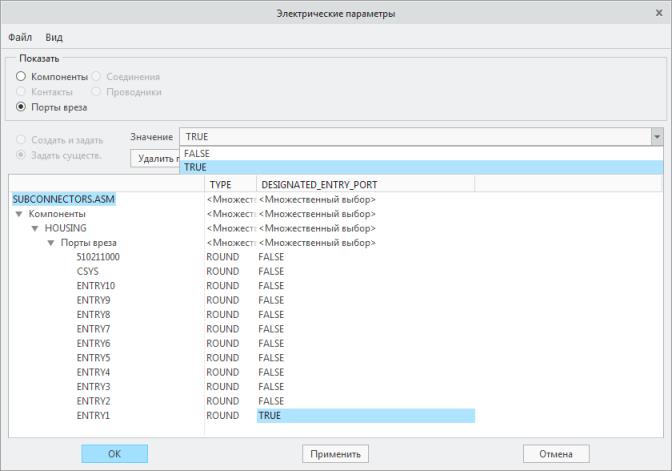
 Автоматически обозначить (Auto Designate). Откроется диалоговое окно Автоматически обозначить (Auto Designate).
Автоматически обозначить (Auto Designate). Откроется диалоговое окно Автоматически обозначить (Auto Designate).